- Kunnskapsdatabase
- Service
- Kunnskapsdatabase
- Opprett og administrer flere kunnskapsbaser
Opprett og administrer flere kunnskapsbaser
Sist oppdatert: 8 august 2025
Tilgjengelig med et av følgende abonnementer, unntatt der det er angitt:
-
Service Hub Enterprise
Du kan opprette flere kunnskapsbaser for å organisere informasjon for kundene dine. Når du har satt opp kunnskapsbasene dine, kan du lære mer om hvordan du oppretter og tilpasser artikler i kunnskapsbasene.
Før du kommer i gang
- Det er en grense på 25 kunnskapsbaser, med opptil 10 000 artikler per konto.
- Hver kunnskapsbase, samt individuelle artikler, kan konfigureres for privat innhold
- For kunder med tillegget Brands vil hver kunnskapsbase bli tilordnet et merke basert på domenet
Opprett flere kunnskapsbaser
- I HubSpot-kontoen din klikker du på settings innstillinger-ikonet i den øverste navigasjonslinjen.
- Gå til Innhold > Kunnskapsbase i menyen i venstre sidefelt.
- Øverst på siden klikker du på rullegardinmenyen Gjeldende visning og klikker på Legg til en kunnskapsbase. I kontoer med tillegget Brands vil dette være den andre nedtrekksmenyen.
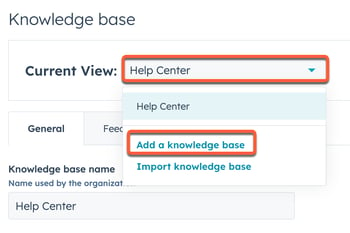
- Skriv inn navnet på kunnskapsbasen i feltet Tittel på kunnskapsbasen. Dette vil være synlig for besøkende som åpner kunnskapsbasen.
- Klikk på nedtrekksmenyen Kunnskapsbasens språk , og velg språket som skal brukes i artiklene. Les mer om hvordan du oppretter kunnskapsbaseartikler på flere språk.
- Klikk på nedtrekksmenyen Kunnskapsbasens domene , og velg domenet der kunnskapsbasen skal ligge.
- I feltet Slug for kunnskapsbase skriver du inn tilleggsteksten du vil at skal vises i URL-adressen til kunnskapsbasen. Hvis du for eksempel vil ha en URL som ligger på www.[domene].com/knowledge-base, skriver du inn kunnskapsbase i dette feltet.
- Hvis kunnskapsbasens hovedspråk ikke samsvarer med domenets hovedspråk, merker du av for Bruk språkslagord i URL -adressen.
- Når du er ferdig på Oppsett-siden, klikker du på Neste.

- Velg en mal på skjermbildet for valg av mal, og klikk deretter på Neste.
- På skjermbildet for kategorivalg er standardkategorier forhåndsvalgt. Klikk på en kategori for å legge til eller fjerne den fra listen over kategorier. Når kunnskapsbasen er opprettet, kan du redigere kategoriene og opprette egendefinerte kategorier.
- Når du er ferdig med å velge kategorier, klikker du på Neste.
- Klikk på Ferdig nederst til høyre for å gå tilbake til innstillingene for kunnskapsbasen.
- Slik får du tilgang til den nye kunnskapsbasen :
- Gå til Service > Kunnskapsbase i HubSpot-kontoen din.
- Øverst på siden klikker du på rullegardinmenyen Kunnskapsbase og velger en kunnskapsbase.
Bruk flere kunnskapsbaser i samtaler
Når du har opprettet flere kunnskapsbaser, kan du velge hvilken kunnskapsbase som skal brukes i live chat- eller bot-samtalene dine.
Koble til et sekundært domene for kunnskapsbasen din
I domeneinnstillingene kan du koble til et ekstra underdomene for kunnskapsbaseinnhold som et sekundært domene. Sekundære domener kan være vert for innhold, men er ikke standarddomenet for den aktuelle innholdstypen. Du kan koble til et ubegrenset antall sekundære domener ved hjelp av dine eksisterende merkevaredomener.
- I HubSpot-kontoen din klikker du på settings innstillinger-ikonet i den øverste navigasjonslinjen.
- Gå til Innhold > Domener og URL-adresser i menyen i venstre sidefelt.
- Klikk på Koble til et domene.
- I dialogboksen velger du Sekundær, og klikker deretter på Koble til.
- Velg Kunnskapsbase på neste side, og klikk deretter på Neste.
- Fullfør tilkoblingen av domenet ditt.
Slett kunnskapsbaser
- I HubSpot-kontoen din klikker du på settings innstillinger-ikonet i den øverste navigasjonslinjen.
- Gå til Innhold > Kunnskapsbase i menyen på venstre sidefelt.
- Øverst på siden klikker du på rullegardinmenyen Gjeldende visning og velger en kunnskapsbase. I kontoer med tillegget Brands vil dette være den andre nedtrekksmenyen.
- Klikk på rullegardinmenyen Alternativer øverst til høyre, og velg Slett kunnskapsbase.
- Skriv inn navnet på kunnskapsbasen i dialogboksen, og klikk deretter på Slett kunnskapsbase.

Hvis du sletter en kunnskapsbase, slettes også artiklene, kategoriene, underkategoriene og taggene.